 |
Hiện nay, máy tính Windows là công cụ phổ biến cho công việc và học tập. Nếu bạn cũng sử dụng máy tính Windows, hãy tham khảo các bước dưới đây để kiểm tra dung lượng ổ cứng SSD của bạn:
Kiểm tra trong This PC
Trên các máy tính sử dụng Windows 7, 8, và 10, cách dễ nhất để kiểm tra dung lượng ổ cứng là truy cập vào My Computer. Để làm điều này, nhấn tổ hợp phím Windows + E để mở File Explorer.
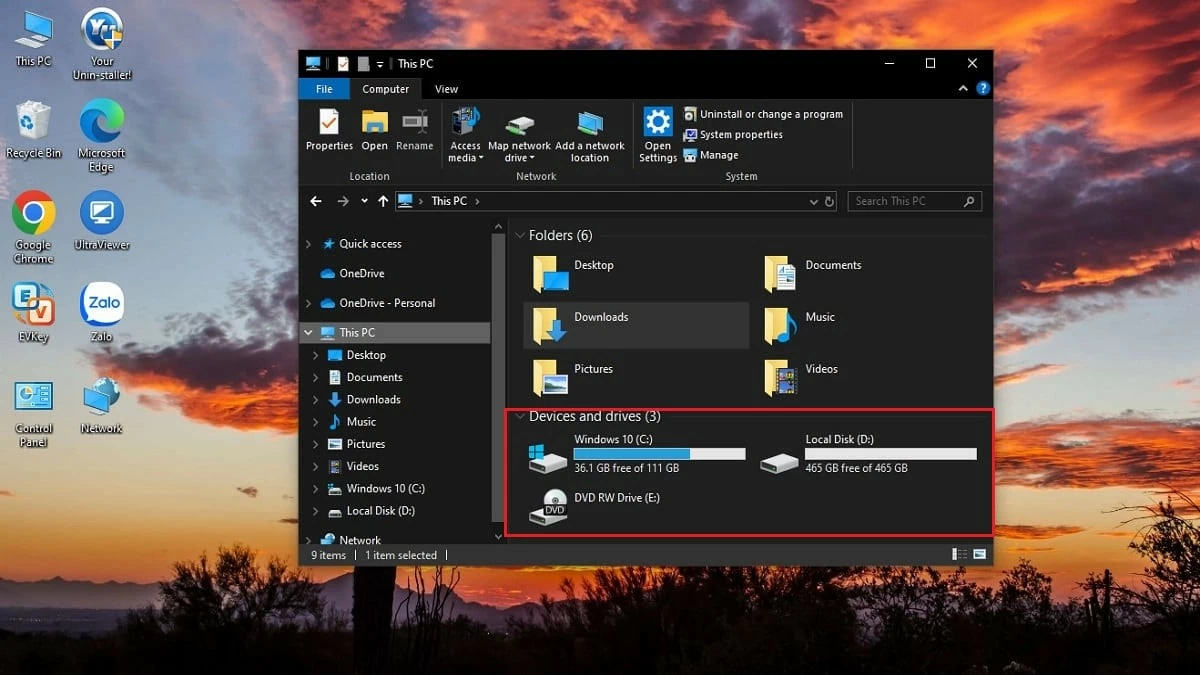 |
Trên hệ điều hành Windows 10, Windows 8, và 8.1, bạn hãy nhấp vào This PC ở danh mục bên trái. Đối với Windows 7, chọn Computer, còn trên Windows XP là My Computer. Tại đây, bạn sẽ thấy thông tin về các ổ cứng trên máy tính, bao gồm cả dung lượng đã sử dụng và dung lượng còn trống. Nếu ổ cứng hiển thị vạch đỏ, điều đó có nghĩa là dung lượng lưu trữ gần đầy và bạn nên cân nhắc nâng cấp để có thêm không gian lưu trữ.
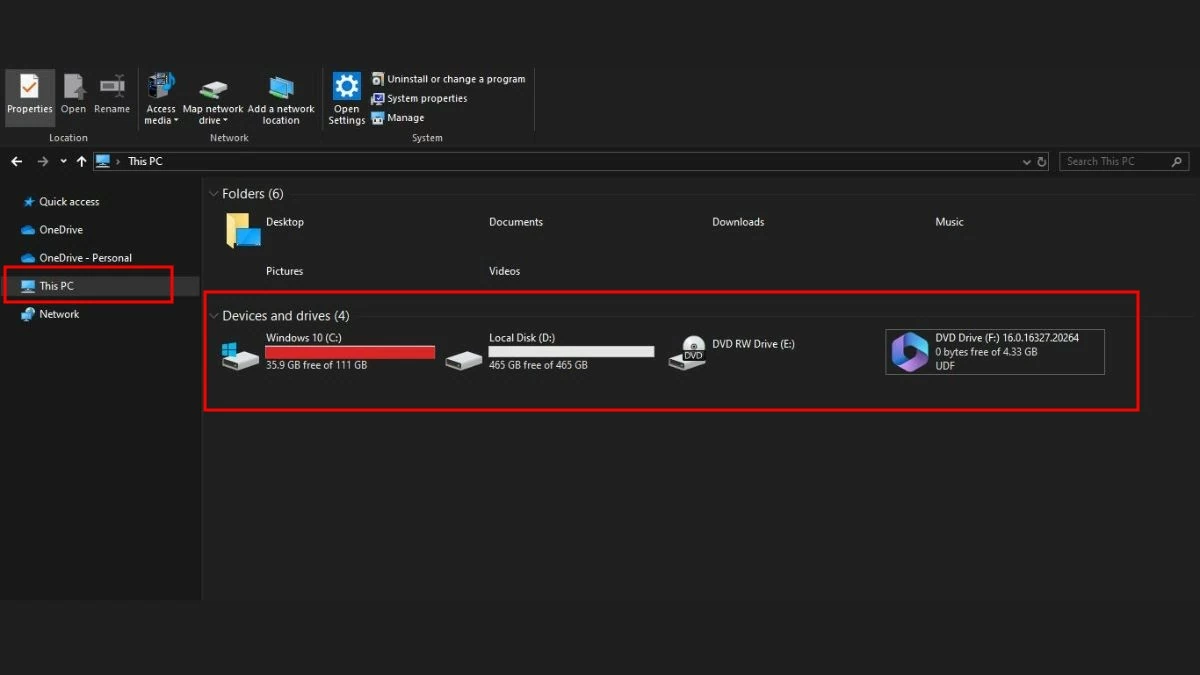 |
Sử dụng ngay thuộc tính (Properties)
Ngoài My Computer, bạn cũng có thể kiểm tra dung lượng ổ cứng SSD bằng cách sử dụng thuộc tính (Properties). Để xem dung lượng còn trống trên máy tính, hãy thực hiện các bước sau:
Bước 1: Nhấp chuột phải vào ổ cứng mà bạn muốn kiểm tra dung lượng.
Bước 2: Chọn Properties.
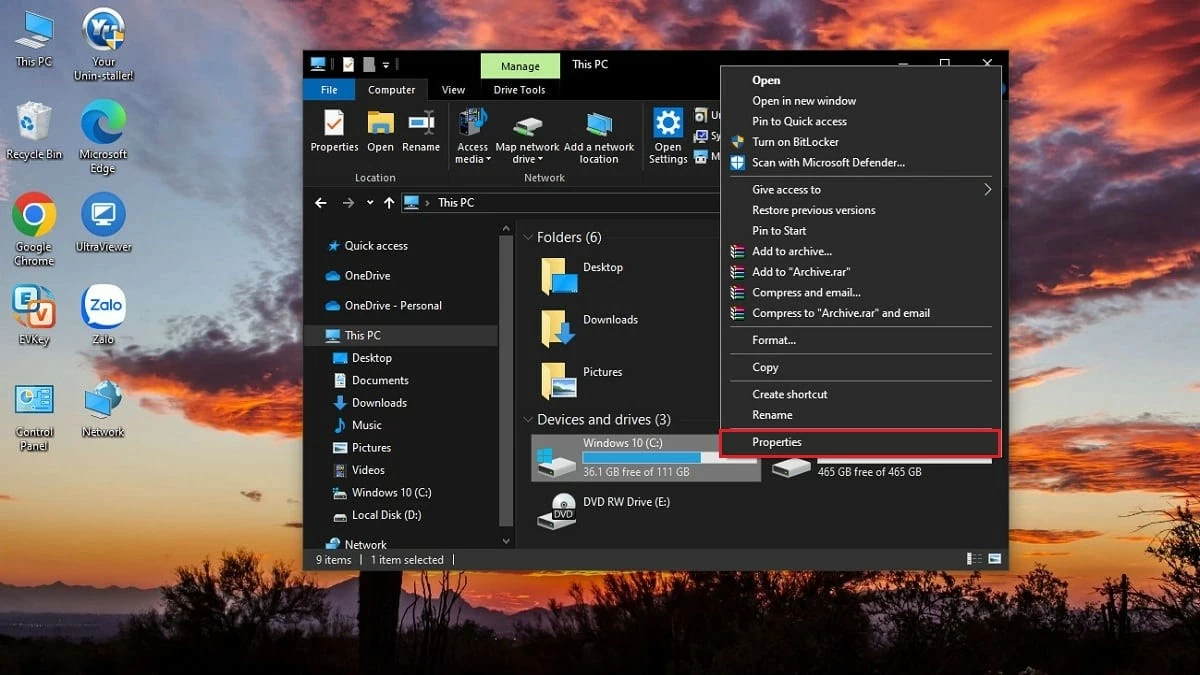 |
Bước 3: Tại tab General, bạn sẽ thấy toàn bộ thông tin về ổ cứng đã chọn. Chú ý ba mục sau:
- Capacity có nghĩa là tổng dung lượng của ổ cứng.
- Used Space có nghĩa là dung lượng đã được sử dụng.
- Free Space có nghĩa là dung lượng còn trống.
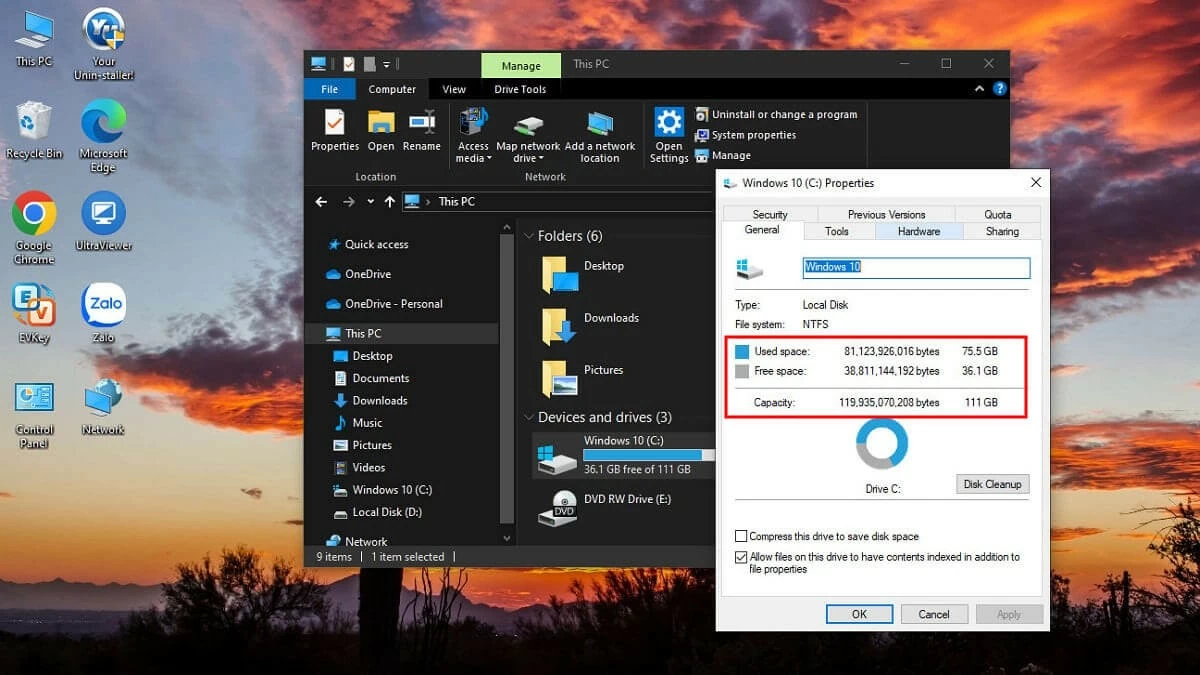 |
Kiểm tra trên Disk Manager
Ngoài việc kiểm tra dung lượng, Disk Management còn giúp bạn theo dõi hiệu suất hoạt động của máy tính. Để kiểm tra dung lượng ổ cứng SSD bằng Disk Management, hãy thực hiện các bước sau:
Bước 1: Nhấn tổ hợp phím Win + R để mở hộp thoại Run.
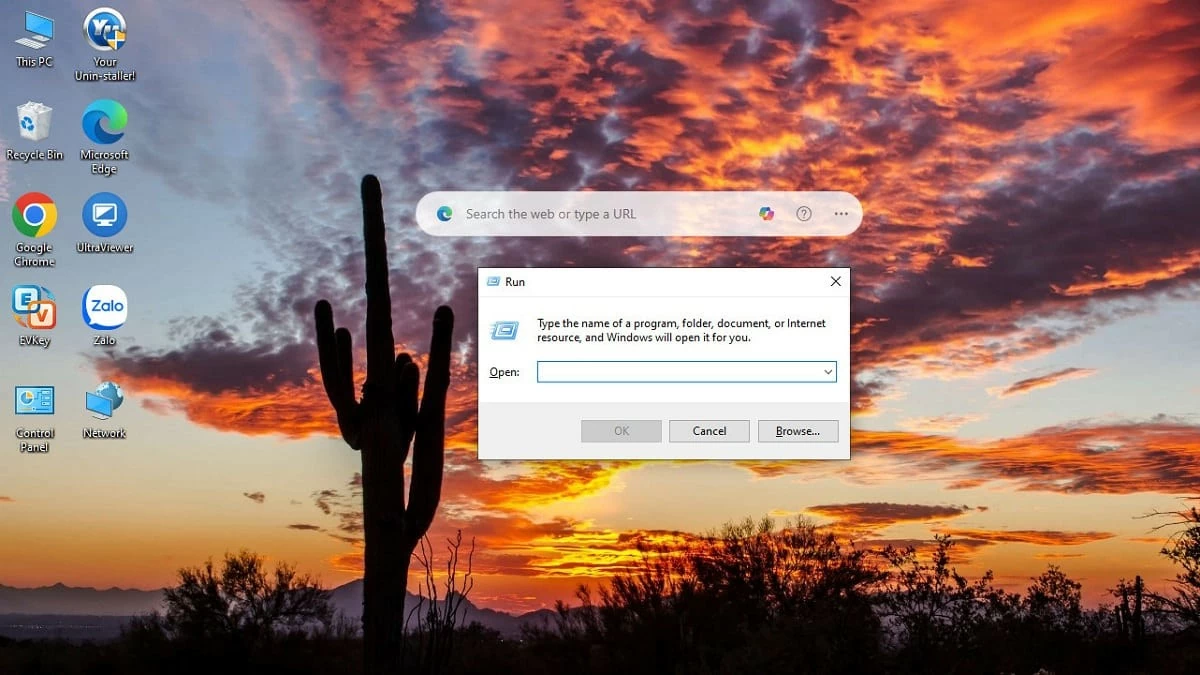 |
Bước 2: Trong khung Open, nhập lệnh **diskmgmt.msc** và nhấn OK.
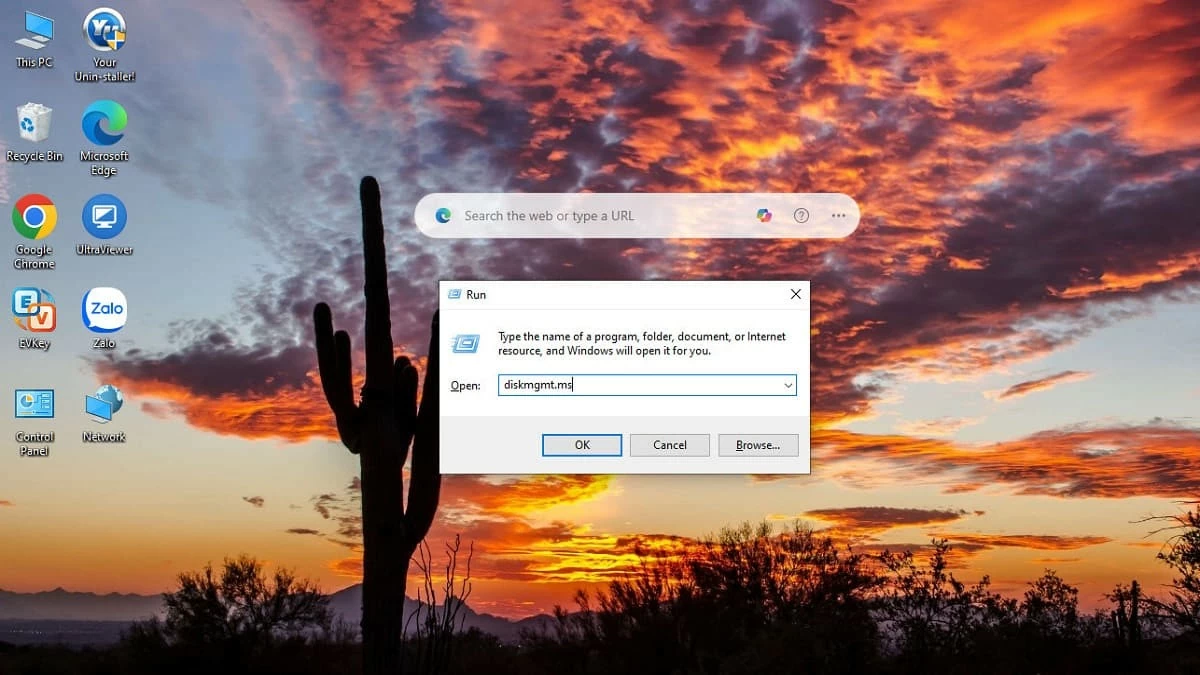 |
Bước 3: Cửa sổ Disk Management sẽ mở ra ngay lập tức, hiển thị các ổ cứng trên máy tính của bạn. Để kiểm tra dung lượng chính xác, hãy chú ý đến mục Free Space và % Free.
 |
Trên đây là những phương pháp kiểm tra dung lượng ổ cứng SSD mà bài viết muốn chia sẻ với bạn. Tất cả các cách đều đơn giản và nhanh chóng. Tùy vào hệ điều hành của bạn, hãy áp dụng phương pháp phù hợp để kiểm tra dung lượng và tìm giải pháp lưu trữ hiệu quả.

| Thoát Telegram nhanh chóng trên điện thoại và máy tính Dù là ứng dụng phổ biến, nhưng không phải ai cũng biết cách đăng xuất tài khoản Telegram. Bài viết này sẽ hướng dẫn bạn ... |

| Cách xem Tarot miễn phí trên Zalo đơn giản và hiệu quả Bạn có thể xem Tarot ngay trên điện thoại qua Zalo mà không cần đến chuyên gia hay địa điểm truyền thống. Hãy khám phá ... |

| Cách mở khóa đơn giản và nhanh chóng khi quên Passcode điện thoại Cài đặt Passcode trên iPhone hoặc Android là quan trọng để bảo mật, nhưng quên mật khẩu có thể gây rắc rối. Xem bài viết ... |

| Thu hồi tin nhắn trên Telegram đơn giản Cách thu hồi tin nhắn trên Telegram giúp bạn nhanh chóng xóa hoặc sửa những tin nhắn gửi nhầm hoặc sai sót. Bài viết sau ... |
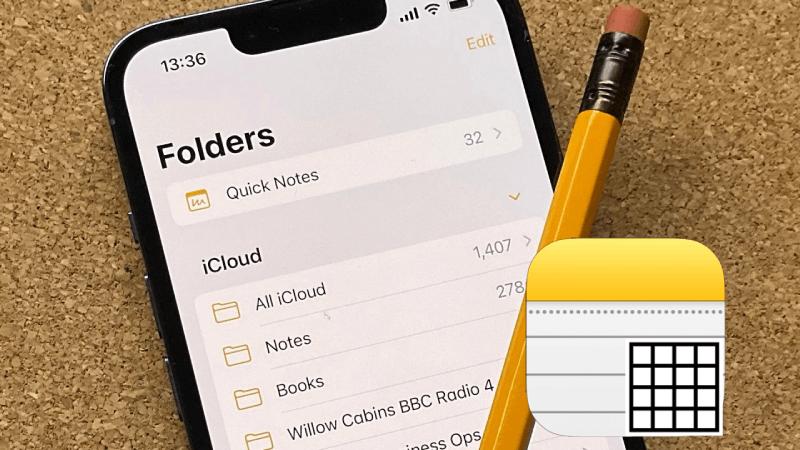
| Hướng dẫn sửa file ghi chú cùng lúc trên iPhone nhanh chóng Bạn muốn chia sẻ ghi chú bằng iPhone để cùng chỉnh sửa và cập nhật thông tin với bạn bè, đồng nghiệp nhưng không biết ... |
















